Le document est la documentation utilisateur du logiciel KUKA System Software (KSS) version 4.1, qui fournit des instructions et des spécifications sur l'utilisation et le fonctionnement des contrôleurs KUKA. Il aborde divers éléments tels que les systèmes de coordination, le panneau de contrôle de l'opérateur et les méthodes de jogging du robot. Des mises en garde concernant la conformité et les modifications techniques sont également incluses.







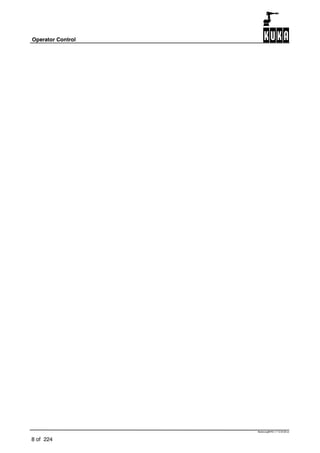
![1 Running up / shutting down the controller
9 of 224
BedienungBHR4.1.7 12.03.06 en
1 En cours d'exécution / arrêt du contrôleur
1.1 General
L'armoire de commande KR C ... contient l'électronique de puissance et de contrôle du robot. En
plus de l'interrupteur principal, tous les éléments de commande du contrôleur sont situés sur l'unité
de programmation manuelle KCP (KUKA Control Panel).
Le démarrage du contrôleur suppose que la procédure de démarrage initiale a été correctement
effectuée et que le système est prêt pour la production.
La signification des symboles, des icônes et des conventions de polices particulières est expliquée
dans le chapitre [A propos de cette documentation].
La porte de l'armoire de commande KR C1 ou KR C2 ne doit être ouverte que par un électricien
expérimenté et qualifié pour l'entretien. À la fin des travaux, la porte de l'armoire de commande
doit être refermée avec soin pour éviter les dépôts de saleté et empêcher tout accès non autorisé!
La porte de l'armoire du KR C1 ou du KR C2 doit être refermée immédiatement après les
travaux d'entretien, sinon l'effet de refroidissement du flux d'air interne est perdu. Si vous ne le
faites pas, le contrôleur peut surchauffer et échouer.](https://image.slidesharecdn.com/bedhboperationr41fr-171205105043/85/Bedhboperation-r41-fr-9-320.jpg)




![Operator Control
14 of 224
BedienungBHR4.1.7 12.03.06 en
Si les données de la machine chargées ne correspondent pas au type de robot, un message
d'erreur correspondant est généré lors du démarrage du contrôleur. Le robot ne doit pas être
déplacé dans ce cas.
Le robot peut être déplacé manuellement et les programmes démarrés uniquement s'il n'y a pas de
situation d'ARRET D'URGENCE et - en mode "Automatique" - les entraînements sont activés.
Vous trouverez des informations sur les éléments de commande "bouton d'arrêt d'urgence" et
"entraînements" dans le chapitre [Le panneau de commande KUKA KCP], dans la section
[Eléments de commande du KCP].
1.6 Arrêt du contrôleur
Après que le système de robot a été éteint à l'aide de l'interrupteur principal de l'armoire de
commande, le contrôleur arrête son propre logiciel et le système d'exploitation. Certaines données
sont automatiquement sauvegardées dans cette procédure (fonction Power OFF). Cela ne se produit,
cependant, que si le contrôleur a été correctement et complètement exécuté au préalable.
0
1o
On
Off](https://image.slidesharecdn.com/bedhboperationr41fr-171205105043/85/Bedhboperation-r41-fr-14-320.jpg)

![Operator Control
16 of 224
BedienungBHR4.1.7 12.03.06 en
S'il y avait une erreur dans le système du noyau au moment de la coupure de courant, ou si le
système est arrêté pendant un démarrage à froid, le système génère le fichier "vxworks.debug".
KUKA peut utiliser ce fichier pour analyser l'erreur.
Le redémarrage du système se produit alors comme un démarrage à froid.
Si un démarrage à froid est activement souhaité au prochain démarrage du système, l'option
"Configurer" -> "Options Marche / Arrêt" -> "Forcer le démarrage à froid" est disponible à cet effet.
La commande de menu "Forcer le démarrage à froid" ne reste pas sélectionnée, c'est-à-dire qu'elle
doit être activée chaque fois qu'un démarrage à froid est nécessaire.
Pour plus d'informations sur la configuration et la configuration du redémarrage à chaud,
reportez-vous au Manuel de programmation dans la documentation [Configuration], chapitre
[Configuration du système].
1.7.2.1 Exigences matérielles
Seuls les modules d'alimentation à partir de la version "E" supportent la routine de sauvegarde. Cela peut
durer jusqu'à 200 secondes, alors que les anciens modules s'éteignent automatiquement après 70 secondes.
En cas de redémarrage à chaud, la configuration du système au moment de la coupure de courant est
rétablie. L'interpréteur est renvoyé au point où le programme a été interrompu, par exemple, et l'image de
sortie est restaurée. La restauration de l'image de sortie impose des exigences particulières à la conception du
système.
En mode manuel, la périphérie de sortie est liée aux sorties système "$ PERI_RDY" et "$
STOPMESS". De cette manière, les modifications de l'état de la cellule ne peuvent être effectuées que
si les variateurs sont commutés (activation du commutateur et arrêt d'urgence acquitté).
Tous les périphériques susceptibles de déclencher des mouvements potentiellement dangereux
dans la cellule doivent être conçus à l'aide de la technologie des vannes à impulsion. Cela
empêche les mouvements involontaires lorsque l'alimentation est coupée ou rallumée.
1.7.2.2 Panne de courant avec le système en marche
En cas de panne de courant en fonctionnement normal, le robot est arrêté par un freinage de court-
circuit (freinage dynamique). Un message correspondant est généré dans la fenêtre de message.](https://image.slidesharecdn.com/bedhboperationr41fr-171205105043/85/Bedhboperation-r41-fr-16-320.jpg)






![1 Running up / shutting down the controller (continued)
23 of 224
BedienungBHR4.1.7 12.03.06 en
This program continually monitors the system’s main memory and drives.
In order to search for or remove viruses manually, it is necessary first to switch to the
Windows interface. Depending on the configuration, the user group “Expert” must be
accessed.
Further information about switching to the Windows interface can be found in the chapter
[The KUKA Control Panel KCP].
If a virus is discovered during operation, e.g. while accessing a floppy disk or network drive,
a corresponding virus warning is generated.
If this happens, please start the Virus--Utilities program via the Windows Start menu. Open
the Start menu using the keyboard shortcut “CTRL” + “ESC” and select the relevant program
using the arrow keys. Then press the Enter key.
The following window is then opened:](https://image.slidesharecdn.com/bedhboperationr41fr-171205105043/85/Bedhboperation-r41-fr-23-320.jpg)







![2 The KUKA Control Panel KCP (continued)
31 of 224
BedienungBHR4.1.7 12.03.06 en
Sélection de mode
En utilisant cet interrupteur à clé, vous pouvez
basculer entre les modes de fonctionnement
suivants:
Test 1
The robot moves only as long as one of
the enabling switches (on the rear of the
KCP) is held down.
Movements are executed at a reduced
velocity.
Test 2
The robot moves only as long as one of
the enabling switches (on the rear of the
KCP) is held down.
Movements are executed at the pro-
grammed velocity.
Automatic
The robot executes the selected pro-
gram automatically and is monitored
using the KCP.
Movements are executed at the pro-
grammed velocity.
External
The robot executes the selected pro-
gram automatically and is controlled
using a host computer or a PLC.
Movements are executed at the pro-
grammed velocity.
If the operating mode changes while the program is running, dynamic braking is activated.
Automatic operation is only possible with the safety circuit closed.
Further information can be found in the chapter [Executing, stopping and resetting
programs].](https://image.slidesharecdn.com/bedhboperationr41fr-171205105043/85/Bedhboperation-r41-fr-31-320.jpg)


![Operator Control
34 of 224
BedienungBHR4.1.7 12.03.06 en
Space Mouse
Cet élément de commande d'opérateur est utilisé
pour le mouvement à commande manuelle de
tous les 6 axes (degrés de liberté) du robot.
L'amplitude de la déflexion affecte la vitesse du
robot.
Vous pouvez également utiliser les touches
d'état - / + situées sur le côté droit de l'écran.
Voir aussi le chapitre [Jogging du robot].
Menu keys
Ces touches permettent d'ouvrir un menu dans la
barre de menu (en haut de l'écran).
Vous pouvez sélectionner dans le menu qui est
ouvert comme suit:
- en utilisant les touches fléchées (# "), qui
mettent en surbrillance l'élément de menu
sélectionné en couleur, puis en appuyant sur la
touche Entréeor
- en utilisant le pavé numérique pour entrer
les numéros précédant l'élément de menu
désiré.
Un menu peut être fermé une étape à la fois en
appuyant sur la touche Echap autant de fois que
nécessaire.
-- +
Status keys
Les touches de statut (à gauche et à droite de
l'écran) permettent de sélectionner les options de
fonctionnement, de commuter des fonctions
individuelles et de définir des valeurs.
Les fonctions respectives sont représentées
graphiquement par des icônes dans la barre de
touches de statut. Voir aussi Section 2.4 (Barre
de clé de statut).](https://image.slidesharecdn.com/bedhboperationr41fr-171205105043/85/Bedhboperation-r41-fr-34-320.jpg)





![Operator Control
40 of 224
BedienungBHR4.1.7 12.03.06 en
Le contrôleur communique avec l'opérateur via la
fenêtre de message. Les messages de notification,
d'état, d'acquittement, d'attente et de dialogue sont
affichés ici.
Message window
Chaque type de message est associé à un symbole
spécifique. De plus amples informations peuvent
être trouvées dans la section 2.4.5.
Si le texte du message ne tient pas sur une ligne, le reste du texte est automatiquement coupé.
Do you want to teach point “PointOfNoReturn” (TOOL_DATA[1], $WO
Pour afficher le texte entier du message, sélectionnez la ligne appropriée à l'aide des touches
fléchées. Appuyez ensuite sur la touche Entrée. Le texte complet du message est ensuite affiché.
La touche "ESC" vous ramène à l'affichage normal.
Do you want to teach point “PointOfNoReturn” (TOOL_DATA[1],
$WORLD, #BASE)
Inline form
Certaines fonctions du programme nécessitent
des valeurs à entrer.
Ces valeurs sont entrées dans un masque de saisie
(formulaire en ligne) ou sélectionnées à partir de
sous-menus en ligne.
De cette manière, vous vous assurez que les
instructions programmées ont toujours le bon
format.
Vous pouvez vous déplacer entre les zones de saisie en utilisant les touches fléchées "h" Et "b".](https://image.slidesharecdn.com/bedhboperationr41fr-171205105043/85/Bedhboperation-r41-fr-40-320.jpg)

![Operator Control
42 of 224
BedienungBHR4.1.7 12.03.06 en
2.4.5 Messages
Les symboles affichés dans la fenêtre de message ont la signification suivante.
Les messages de notification contiennent des informations ou indiquent les actions de l'opérateur, les
erreurs de programmation et les erreurs de l'opérateur. Ils sont purement à titre informatif et
n'interrompent pas l'exécution du programme.
Start key required
Ce message apparaît après la sélection d'un programme.
Les messages d'état indiquent l'état du système. Ils ont également un caractère informatif et peuvent
interrompre le programme d'application dans une certaine mesure. Les messages d'état sont
automatiquement supprimés lorsque l'état qui les a déclenchés n'est plus applicable.
EMERGENCY STOP
Ce message est généré si, par exemple, le bouton ARRÊT D'URGENCE a été actionné ou une
barrière de sécurité ouverte.
Les messages d'accusé de réception apparaissent fréquemment après un message d'état (par exemple
EMER-GENCY STOP) et doivent être explicitement confirmés. Ils indiquent une interruption de
l'exécution du programme.
Confirm EMERGENCY STOP
Les messages d'acquittement arrêtent le fonctionnement du robot jusqu'à ce que la cause de l'erreur
ait été éliminée et le message confirmé.
Les messages d'attente sont générés si un programme est en cours d'exécution et qu'une condition d'attente est
en cours d'exécution.
WAIT FOR $IN[1]==TRUE
Le contrôleur de robot est arrêté jusqu'à ce que la condition soit remplie ou que le programme soit
réinitialisé. Dans cet exemple, le système attend un signal à l'entrée 1.
L'opérateur doit répondre aux messages de dialogue. Le résultat est stocké dans la variable
pertinente. Le programme est arrêté jusqu'à ce que le message soit acquitté, puis repris.
Do you want to touch point “P1”?
Les touches logicielles "Oui" et "Non" sont désormais proposées dans la barre de touches. Lorsque
vous appuyez sur l'une des deux touches, le message est supprimé de la fenêtre de message.](https://image.slidesharecdn.com/bedhboperationr41fr-171205105043/85/Bedhboperation-r41-fr-42-320.jpg)






![3 Coordinate systems
49 of 224
BedienungBHR4.1.7 12.03.06 en
3 Coordinate systems
3.1 General
Pour faire avancer le robot, en utilisant la souris ou les touches de déplacement, vous devez
sélectionner un système de coordonnées sur lequel les mouvements du robot doivent être basés.
Pour ce faire, vous pouvez choisir parmi les quatre systèmes suivants, dont l'utilisation est expliquée
plus en détail dans ce chapitre.
Système de coordonnées de joint
Chaque axe du robot peut être déplacé individuellement dans le sens positif ou
négatif;
Système de coordonnées WORLD
Système de coordonnées fixe et rectangulaire dont l'origine est située à la base du robot;
Système de coordonnées BASE
Système de coordonnées rectangulaires ayant leur origine sur la pièce à usiner
Système de coordonnées TOOL
Système de coordonnées rectangulaires, dont l'origine est située dans
l'outil.
Le robot se déplace conformément au système de coordonnées de référence sélectionné. Cela a
pour effet que les mouvements du robot sont différents, par exemple, du système de coordonnées
TOOL par rapport à ceux du système de coordonnées BASE. Vous trouverez des informations
plus détaillées à ce sujet dans les descriptions suivantes des différents systèmes de coordonnées.
Le système de coordonnées de référence ne peut être modifié qu'en mode jogging. La touche d'état
"Mode Jog" en haut à gauche de l'écran doit afficher le symbole "Space Mouse" ou "Jog keys".
Pour sélectionner le système de coordonnées souhaité, appuyez plusieurs fois sur la touche de statut
du KCP illustré ci-dessous jusqu'à ce que le symbole du système de coordonnées souhaité apparaisse
dans la barre de touches de statut.
-- +
Plus d'informations peuvent être trouvées ...
...in the chapter [Jogging the robot] for information on moving the robot with the Space
Souris ou les touches de jogging.
G ... dans la documentation [Mise en service], chapitre [Calibrage - Outils et pièces] pour
informations sur l'étalonnage des outils et des pièces à usiner.](https://image.slidesharecdn.com/bedhboperationr41fr-171205105043/85/Bedhboperation-r41-fr-49-320.jpg)

![3 Coordinate systems (continued)
51 of 224
BedienungBHR4.1.7 12.03.06 en
3.3 WORLD coordinate system
Le système de coordonnées de référence WORLD est un système de coordonnées cartésien absolu
(fixe), rectangulaire, dont l'origine est généralement située à l'intérieur de la cellule de travail.
L'origine du système de référence reste dans la même position lorsque le robot se déplace, c'est-à-
dire qu'il ne bouge pas avec lui.
A la livraison, l'origine du système de coordonnées WORLD est située dans la base du robot.
Position of
operator
Informations concernant la souris spatiale:
Le système de coordonnées World correspond à celui de la souris spatiale si l'opérateur (KCP) se
trouve directement devant le robot dans la position illustrée ci-dessus. Il est également possible de
communiquer une position d'opérateur différente (KCP) au système afin que les systèmes de
coordonnées correspondent les uns aux autres, assurant ainsi que la manipulation soit aussi simple
et sûre que possible.
Les touches / mouvements de la souris spatiale permettent de déplacer chaque axe individuellement:
-- +
-- +
-- +
-- +
-- +
-- +
Jog keys Space Mouse
Vous trouverez d'autres informations sur la souris spatiale dans le chapitre [Jogging du robot],
dans la section [Déplacement du robot avec la souris spatiale].](https://image.slidesharecdn.com/bedhboperationr41fr-171205105043/85/Bedhboperation-r41-fr-51-320.jpg)



![4 Jogging the robot
55 of 224
BedienungBHR4.1.7 12.03.06 en
4 Jogging the robot
4.1 General
Le jogging est utilisé pour un mouvement contrôlé manuellement du robot pour enseigner des
points d'extrémité, par exemple, ou pour libérer le robot après que l'un de ses axes a violé l'un de ses
interrupteurs de fin de course logiciels.
Le robot a un total de six axes en standard, qui sont définis comme suit:
Vue d'ensemble
Position et sens de rotation des axes du
robot
Pour faire avancer le robot, le sélecteur de mode doit être réglé sur "Mode manuel" - T1 ou T2.
Jogging n'est pas possible avec l'interrupteur dans les positions "Automatique" et "Automatique
Externe". Le réglage actuel du sélecteur de mode est affiché dans la ligne d'état:
Vous trouverez d'autres informations sur l'élément de commande «Sélecteur de mode» dans le
chapitre [KCP KUKA].
Le robot ne peut être mis en marche que s'il n'y a pas de situation d'ARRET D'URGENCE.](https://image.slidesharecdn.com/bedhboperationr41fr-171205105043/85/Bedhboperation-r41-fr-55-320.jpg)


![Operator Control
58 of 224
BedienungBHR4.1.7 12.03.06 en
4.3 Selecting the kinematic system
Les touches de déplacement peuvent être utilisées pour déplacer à la fois les axes de robot standard et
les axes externes, ainsi que tous les systèmes cinématiques externes qui ont été configurés. Pour
sélectionner l'axe ou le système cinématique souhaité, appuyez plusieurs fois sur la touche de statut
illustrée ci-dessous.
-- +
Le type et le nombre d'options disponibles dépendent de la configuration de votre système.
Assurez-vous d'abord que le jogging avec les touches Jog ou Space Mouse est activé. Sinon, le
déplacement des axes externes ne sera pas possible. Les détails peuvent être trouvés dans la section
4.2.
G Robot
Seuls les 6 axes de robot A1 ... A6 (système de coordonnées de joint) ou X, Y, Z, A, B, C
(système de coordonnées de référence) peuvent être déplacés
G Axes externes
Vous ne pouvez déplacer ici que les axes externes (E1 ... E6)
G Robot et axes externes
Les axes principaux du robot (A1 ... A3 ou X, Y, Z) et les 3 premiers axes externes (E1 ... E3)
peuvent être déplacés
Ici, les axes principaux (A1 ... A3 ou X, Y, Z) et les axes externes (E4 ... E6) peuvent être déplacés
Si vous déplacez le robot à l'aide de la souris spatiale (axes A1 ... A6 ou X, Y, Z, A, B, C), vous
pouvez déplacer les axes externes (E1 ... E6) à l'aide des touches de statut. Pour ce faire,
maintenez le bouton de validation enfoncé.
Vous trouverez d'autres informations sur les axes externes dans la documentation séparée [Axes
externes].](https://image.slidesharecdn.com/bedhboperationr41fr-171205105043/85/Bedhboperation-r41-fr-58-320.jpg)
![4 Jogging the robot (continued)
59 of 224
BedienungBHR4.1.7 12.03.06 en
4.4 Selecting the coordinate system
Après avoir sélectionné la souris de l'espace ou les touches de défilement, vous pouvez maintenant
choisir le système de coordonnées de référence sur lequel les mouvements du robot doivent être
basés. Les axes individuels se déplacent ensuite par rapport au système sélectionné.
Les systèmes de coordonnées de référence suivants peuvent être sélectionnés:
G Système de coordonnées de joint
Chaque axe du robot peut être déplacé individuellement dans le sens positif ou négatif.
G Système de coordonnées WORLD
Un système de coordonnées fixe et rectangulaire qui a son origine à la base du robot.
G Système de coordonnées BASE
Système de coordonnées rectangulaires, dont l'origine est située dans la pièce.
G Système de coordonnées TOOL
Système de coordonnées rectangulaires, dont l'origine est située dans l'outil.
Le robot se déplace conformément au système de coordonnées de référence sélectionné. Cela a
pour effet que les mouvements du robot sont différents, par exemple, du système de
coordonnées TOOL par rapport à ceux du système de coordonnées BASE.
Si les axes de poignet A4 et A6 sont alignés (par exemple dans la position de mastering), l'axe A5
doit d'abord être déplacé dans le système de coordonnées de joint pour éviter le message d'erreur
"Accélération de commande dépassée A4".
Dans la position de l'axe du poignet étendu (A4 et A6 dans l'alignement), il existe un risque
qu'un système d'alimentation externe (si présent) soit enroulé autour de l'axe du poignet.
Pour plus d'informations sur la position étendue de l'axe du poignet, reportez-vous à la
documentation [Programmation utilisateur], au chapitre [Mouvement], section "Axes à rotation
infinie".
Si le robot est déplacé dans la position étendue (axes A2 et A3 en ligne droite), l'axe A3 peut
tomber brusquement de 15 à 20 cm avant que la vitesse de commande ne soit dépassée et que
l'axe ne soit coupé.](https://image.slidesharecdn.com/bedhboperationr41fr-171205105043/85/Bedhboperation-r41-fr-59-320.jpg)
![Operator Control
60 of 224
BedienungBHR4.1.7 12.03.06 en
Pour sélectionner le système de coordonnées souhaité, appuyez plusieurs fois sur la touche de statut
du KCP illustré ci-dessous jusqu'à ce que le symbole du système de coordonnées illustré ci-dessus
apparaisse dans la barre de touches de statut.
-- +
Pour plus d'informations sur le sujet "systèmes de coordonnées de référence", veuillez vous
référer à la documentation [Commande de l'opérateur], chapitre [Systèmes de coordonnées].
En standard, lorsque le robot est livré, les systèmes de coordonnées BASE et TOOL ne sont pas
calibrés.
Si le système de coordonnées BASE ($ BASE) n'est pas calibré, il correspond au système de
coordonnées WORLD qui se trouve généralement dans la base du robot.
Si le système de coordonnées TOOL ($ TOOL) n'est pas calibré, il est situé au centre de la bride du
robot.](https://image.slidesharecdn.com/bedhboperationr41fr-171205105043/85/Bedhboperation-r41-fr-60-320.jpg)

![Operator Control
62 of 224
BedienungBHR4.1.7 12.03.06 en
4.6 Moving the robot with the Space Mouse
4.6.1 General
Si vous avez sélectionné la souris de l'espace comme élément de commande à l'aide de la touche de
statut "Mode Jog", vous pouvez maintenant déplacer le robot sur 3 ou 6 axes (degrés de liberté) en
même temps. La souris spatiale est affectée à un système de coordonnées qui reste le même dans
tous les systèmes de coordonnées de référence.
Veuillez vous référer à la section [Sélection du mode Jog] pour plus d'informations sur la sélection
de ce mode Jog.
Si vous tirez la souris spatiale vers vous dans la direction X positive, par exemple, les axes du robot se
déplaceront également dans la direction positive dans le système de coordonnées de référence. Ceci
s'applique également aux axes Y et Z.
Par exemple, la rotation de la souris spatiale autour de son axe X entraîne également la rotation
du point central de l'outil autour de l'axe X du système de coordonnées de référence défini. Ceci
s'applique également aux axes Y et Z.
Veuillez vous reporter à la section [Sélection du système de coordonnées] pour plus
d'informations sur les systèmes de coordonnées.
Il est seulement possible de faire bouger le robot si vous maintenez d'abord l'un des boutons
d'activation (situé à l'arrière du KCP), puis actionnez la souris. Si le commutateur d'activation ou la
souris spatiale est relâché pendant que le robot se déplace, il est immédiatement arrêté.
Pour les mouvements du robot dans le système de coordonnées du monde, la fonction "Position de
la souris" est également disponible.
Pour certaines applications, par ex. Positionnement fin ou calibrage d'outil, il est utile de ne pas
déplacer le robot sur 6 axes simultanément. Pour cette raison, les aides "Degrees of freedom" et
"Dominant axis" sont disponibles pour réduire le nombre.
4.6.2 Mouse position](https://image.slidesharecdn.com/bedhboperationr41fr-171205105043/85/Bedhboperation-r41-fr-62-320.jpg)








![4 Jogging the robot (continued)
71 of 224
BedienungBHR4.1.7 12.03.06 en
4.7 Moving the robot with the jog keys
Si, à l'aide de la touche de statut "Mode Jog", vous avez sélectionné les touches Jog comme support
d'entrée, vous pouvez déplacer le robot conformément au système de coordonnées de référence
réglé en appuyant sur la touche de statut "+ / -".
Veuillez vous reporter à la section [Sélection du mode Jog] pour plus d'informations sur la
sélection du mode Jog.
-- +
Avec certains modèles de robot, l'interface utilisateur peut varier légèrement de l'interface
standard. Avec un robot de palettisation en mode pas à pas spécifique à l'axe, par exemple, les axes
A4 et A5 ne sont pas disponibles, et en mode jogging cartésien, les angles B et C ne sont pas
disponibles.
4.7.1 Joint coordinate system
Si vous avez sélectionné le système de coordonnées joint (spécifique à l 'axe), les axes principaux et
de poignet A1 à A6 s'affichent dans la barre de touches de statut droite dès que vous appuyez sur l'
un des commutateurs de validation situés à l 'arrière du kcp
Dans le système de coordonnées de joint, les touches de déplacement sont affectées aux désignations
d'axes décrites ci-dessous. Les flèches affichées sur les axes du robot (A1 à A6) indiquent la direction
dans laquelle les axes se déplaceront lorsque la touche d'état "+" est enfoncée.
Les axes sont déplacés dans le sens inverse (-) en appuyant sur le côté des touches de statut
marquées "-".
-- +
-- +
-- +
-- +
-- +
-- +](https://image.slidesharecdn.com/bedhboperationr41fr-171205105043/85/Bedhboperation-r41-fr-71-320.jpg)
![Operator Control
72 of 224
BedienungBHR4.1.7 12.03.06 en
4.7.2 Systèmes de coordonnées TOOL, BASE, WORLD
Si vous avez sélectionné le système de coordonnées "TOOL", "BASE" ou "WORLD", les axes
principaux X, Y et Z et les axes de poignet A, B et C sont affichés. Plusieurs axes sont généralement
déplacés de manière synchrone.
Dans le système de coordonnées du monde, les touches JOG sont affectées aux désignations d'axes
décrites ci-dessous. Ici aussi, les flèches indiquent les directions de l'axe positif.
-- +
-- +
-- +
-- +
-- +
-- +
Veuillez vous reporter au chapitre [Systèmes de coordonnées] pour des informations détaillées
sur les systèmes de coordonnées de référence.
Il est seulement possible de faire avancer le robot si vous maintenez d'abord l'un des boutons
d'activation (situé à l'arrière du KCP), puis appuyez sur la touche Jog souhaitée. Si le commutateur
d'activation ou la touche Jog est relâché, le robot s'arrête immédiatement.](https://image.slidesharecdn.com/bedhboperationr41fr-171205105043/85/Bedhboperation-r41-fr-72-320.jpg)

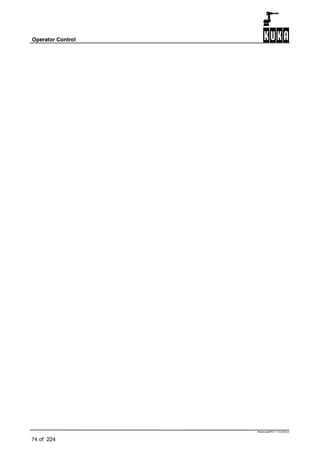
![5 Navigator
75 of 224
BedienungBHR4.1.7 12.03.06 en
5 Navigateur
5.1 General
Le Navigateur est un gestionnaire de fichiers que l'opérateur peut utiliser pour "naviguer" dans les
lecteurs et les structures de répertoires. Le navigateur peut être utilisé pour créer, sélectionner,
copier, enregistrer, supprimer et ouvrir des fichiers.
Une fois le contrôleur lancé, le KCP affiche la capture d'écran suivante:
La signification des symboles, icônes et conventions de polices particulières est expliquée dans la
documentation [Introduction] du chapitre [A propos de cette documentation].](https://image.slidesharecdn.com/bedhboperationr41fr-171205105043/85/Bedhboperation-r41-fr-75-320.jpg)


![Operator Control
78 of 224
BedienungBHR4.1.7 12.03.06 en
5.2.2 Entête
Le côté gauche de l'en-tête affiche le filtre ou les modèles disponibles pour la sélection. Le côté droit
montre le répertoire et / ou le chemin du fichier.
Filter
Le réglage actuel du filtre est
affiché au-dessus de la structure
du répertoire.
En mode expert, le filtre peut
être réglé par défaut sur
"Modules" ou "Vue détaillée".
Le lecteur ou le répertoire actuel est
affiché dans le répertoire ou la liste
de fichiers.
Le réglage du filtre ne peut pas être modifié en dessous du groupe d'utilisateurs "Expert".
De plus amples informations sur le "filtre" peuvent être trouvées dans la section 5.2.3.3.
Vous trouverez des informations sur le "niveau expert" dans le manuel de programmation dans
la documentation [Configuration], chapitre [Configuration du système], section "Groupe
d'utilisateurs".
Template
La sélection du modèle est
affichée au-dessus de la
structure du répertoire.
Cette sélection est uniquement
disponible au niveau Expert.
Le lecteur ou le répertoire actuel est
affiché dans le répertoire ou la liste
de fichiers.](https://image.slidesharecdn.com/bedhboperationr41fr-171205105043/85/Bedhboperation-r41-fr-78-320.jpg)




















![5 Navigator (continued)
99 of 224
BedienungBHR4.1.7 12.03.06 en
5.3.2.3 Edit a data list
Example of a “DAT” file
5.3.2.4 Open an error list
Example of an error list
Une description détaillée de la liste des erreurs peut être trouvée à la Section 5.2.6.1.
Vous trouverez plus d'informations sur les programmes dans la documentation [Programmation
utilisateur], les chapitres [Edition de programme], [Commandes de programme].](https://image.slidesharecdn.com/bedhboperationr41fr-171205105043/85/Bedhboperation-r41-fr-99-320.jpg)

![5 Navigator (continued)
101 of 224
BedienungBHR4.1.7 12.03.06 en
File name KRC:R1PROG_02.DAT
EXTERNAL DECLARATIONS
BAS EXT
EXT BAS (BAS_COMMAND :IN,REAL :IN )
DECL INT SUCCESS
A10 EXT
A20 EXT
GRIPPER EXT
.
.
.
5.3.3.2 Log book
Cette commande envoie le journal de bord, qui peut être consulté via le menu "Moniteur" ->
"Diagnostic" -> "Journal", à l'imprimante.
.
.
.
#9
----------------------------------------------------------------
08:21:15’254 11.02.2000 No.:5001: File modified /R1/$CONFIG.DAT
SOURCE: System
#10
----------------------------------------------------------------
08:21:15’081 11.02.2000 No.:306: Selection active
Source: System
#11
----------------------------------------------------------------
08:21:14’956 11.02.2000 No.:0: Program KRC:R1Prog_02 selected
.
.
.
Vous trouverez des informations détaillées sur le journal de bord dans le Manuel d'utilisation,
chapitre [Fonctions du moniteur], section [Diagnostic], sous "Journal".](https://image.slidesharecdn.com/bedhboperationr41fr-171205105043/85/Bedhboperation-r41-fr-101-320.jpg)


![Operator Control
104 of 224
BedienungBHR4.1.7 12.03.06 en
5.3.4.4 Configure
Les configurations des technologies suivantes sont disponibles:
I/O Drivers
“C:KRCRoboterInit”
I/O Longtexts
“C:KRCRoboterInit”
KUKA TechPack
The corresponding registry entries are saved here.
5.3.4.5 Log Data
Les données du journal, qui peuvent être visualisées à l'aide de la fonction de carnet de
diagnostic, sont écrites sur le disque dur.
Log Data
“C:KRCRoboterLog”
Vous trouverez des informations détaillées sur la fonction du journal dans le chapitre [Fonctions
du moniteur], dans la section [Diagnostic].
Pour plus d'informations sur l'impression des données du journal, voir la Section 5.3.3.
5.3.4.6 Current selection
Les fichiers sélectionnés sont enregistrés sur la disquette dans le lecteur A: .
The menu command “File” --> “Archive” –> “Current selection” is also available in the
softkey bar.](https://image.slidesharecdn.com/bedhboperationr41fr-171205105043/85/Bedhboperation-r41-fr-104-320.jpg)












![5 Navigator (continued)
117 of 224
BedienungBHR4.1.7 12.03.06 en
The menu command “Select -- Without parameters” is also available in the softkey bar.
5.4.7.2 With parameters
At expert level, the entry of parameters is also possible. For this purpose the following form
is opened in which the relevant data can be entered:
Additional parameters are necessary if a program requires further entries to be able to run.
If, for example, the program “Test.SRC” contains the header
DEF TEST(INT :IN, BOOL :OUT)
an integer value and a boolean value are transferred when the program is called.
Further information about the program window can be found in the documentation [User
Programming], in the chapter [Program editing].
5.4.8 Cancel program
A program that has previously been selected, i.e. one that is ready for execution, can be
cancelled via the Navigator. A different program can then be loaded for editing.](https://image.slidesharecdn.com/bedhboperationr41fr-171205105043/85/Bedhboperation-r41-fr-117-320.jpg)







![6 Executing, stopping and resetting a program
125 of 224
BedienungBHR4.1.7 12.03.06 en
6 Executing, stopping and resetting a program
Une condition préalable à l'exécution du programme est que le contrôleur soit allumé et que
l'interface utilisateur graphique (GUI) soit active. Vous trouverez des informations à ce sujet dans
la documentation [Contrôle de l'opérateur], dans le chapitre [Démarrer / arrêter le contrôleur] et
dans [Panneau de configuration KUKA KCP].
6.1 Selecting and opening a program
Lorsque le contrôleur est lancé, tous les programmes sont chargés à partir du disque dur dans la
mémoire principale du robot.
Pour créer des entrées lorsque la fenêtre de message, par exemple, est active (surlignée en couleur), la
fenêtre de programme doit d'abord être activée à l'aide de la touche de sélection de la fenêtre.
Use the “¯” or “” arrow key to select the desired program and then press the softkey “Select”
(at the bottom left of the display). The selected program is then displayed in the program
window.](https://image.slidesharecdn.com/bedhboperationr41fr-171205105043/85/Bedhboperation-r41-fr-125-320.jpg)





![6 Executing, stopping and resetting a program (continued)
131 of 224
BedienungBHR4.1.7 12.03.06 en
6.3.4 Freinage par court-circuit (freinage dynamique)
Le robot n'est plus sur sa trajectoire programmée et peut avoir quitté sa fenêtre de
positionnement. Cela se produit si ...
G
G
G
G
le bouton d'arrêt d'urgence a été pressé en mode jog (T1 ou T2); il y a une
erreur de codeur;
le contrôleur est éteint ou il y a une panne de courant;
la ligne entre DSE et RDC a été interrompue.
En cas de freinage de court-circuit ou de freinage dynamique, les freins de maintien des axes
individuels sont appliqués pendant que le mouvement est encore en cours. Si cela se produit
fréquemment alors que le robot est encore en mouvement, cela entraîne une augmentation
significative de l'usure des freins de maintien.
Afin de protéger les freins contre la surchauffe, l'énergie de freinage est calculée avec un temps de
refroidissement associé.
Si l'énergie de freinage dépasse une certaine valeur, les lecteurs sont verrouillés et un message d'état
est généré dans la fenêtre de message. Le message ne peut pas être acquitté tant que les freins du
moteur ne sont pas refroidis, et c'est seulement à ce moment que le mouvement du robot peut
reprendre.
La variable système "$ ON_PATH" indique si le robot est sur son chemin programmé ("TRUE") ou
non ("FALSE").
La fenêtre de positionnement est une zone dans l'espace qui peut être assimilée à un tube autour
du chemin programmé. Son rayon est défini dans la variable système "$ NEARPATHTOL".
Vous trouverez d'autres informations dans la documentation [Configuration], chapitre
[Automatique externe] dans la section [Diagrammes de signaux].
6.3.5 Warning and safety instructions
Lorsque des dispositifs de sécurité sont utilisés avec un "freinage de maintien de trajectoire", il faut veiller à
ce que personne ne pénètre dans la zone de travail du robot lorsque les entraînements sont en marche.
La fonction optionnelle "maintien du freinage en cas de violation de la sécurité de l'opérateur"
ne peut pas être utilisée dans les systèmes où il existe un risque de personnes se trouvant dans
la zone de travail du robot pendant le temps de décélération (par exemple dans les stations de
chargement).
Avant d'utiliser la fonction "maintien du freinage en cas de violation de la sécurité de
l'opérateur", l'utilisateur doit effectuer une analyse de danger et une évaluation des risques
pour chaque éventualité.](https://image.slidesharecdn.com/bedhboperationr41fr-171205105043/85/Bedhboperation-r41-fr-131-320.jpg)







![6 Executing, stopping and resetting a program (continued)
139 of 224
BedienungBHR4.1.7 12.03.06 en
6.5 Automatic program execution
En fonctionnement normal du robot, un programme est exécuté de manière cyclique, c'est-à-dire
lorsque la fin du programme est atteinte, l'exécution du programme se poursuit automatiquement
depuis le début du programme.
Les descriptions suivantes supposent qu'un programme a été sélectionné. Si ce n'est pas le cas,
veuillez suivre la procédure décrite dans la section 6.1.
Switch the drives of the robot on.
Lorsqu'un programme est en cours d'exécution, les commandes de menu "Configurer" -> "Pilote
E / S" -> "Réinitialisation du pilote" et "Reconfiguration E / S" sont désactivées et ne peuvent pas
être utilisées.
6.5.1 BCO run
De plus amples informations peuvent être trouvées dans la section [Exécution manuelle du
programme].
Set the mode selector switch to “Automatic” or “Automatic External” mode.
The status line then changes for automatic mode as follows:
In Automatic External mode, the status line has the following appearance:
6.5.2 Stopping program execution
A program can be stopped by pressing the “Program stop” key. The program and the robot
are then stopped.
If the drives of the robot have been switched off by means of the “Drives OFF” key, the robot
stops and the brakes of the axes are engaged.
6.5.3 Continuing a program
If the drives of the robot have been switched off by means of the “Drives OFF” key, the drives
must first be switched on again before the program can be restarted. This is done by pressing
the “Drives ON” key.
OPTS](https://image.slidesharecdn.com/bedhboperationr41fr-171205105043/85/Bedhboperation-r41-fr-139-320.jpg)



![7 Monitor
143 of 224
BedienungBHR4.1.7 12.03.06 en
7 Monitor
A wide range of functions are grouped together under the menu item “Monitor” giving you
an overview of operating states and settings of the robot system.
After selecting the menu key, this menu is opened:
The individual menu options are described in more detail in the following sections.
More detailed information about the handling of menus, inline forms and status windows
can be found in the chapter [The KUKA Control Panel KCP].
7.1 Inputs/outputs
All of the available inputs and outputs can be viewed and some of them also altered by
choosing the menu item “I/O”.](https://image.slidesharecdn.com/bedhboperationr41fr-171205105043/85/Bedhboperation-r41-fr-143-320.jpg)

![7 Monitor (continued)
145 of 224
BedienungBHR4.1.7 12.03.06 en
The designation “SIM” identifies simulated
inputs which may be either set or not set.
The designation “SYS” identifies inputs
whose value are saved in a system
variable.
Further information...
...on simulation of inputs and outputs can be found in the Programming Handbook in the
documentation [Configuration], chapter [Configuring the system, expert], section
[Simulated inputs/outputs].
...on the subject of system variables can be found in the Programming Handbook in the
documentation [Expert Programming], chapter [Variables and declarations], section
[System variables and declarations].](https://image.slidesharecdn.com/bedhboperationr41fr-171205105043/85/Bedhboperation-r41-fr-145-320.jpg)

![7 Monitor (continued)
147 of 224
BedienungBHR4.1.7 12.03.06 en
The designation “SIM” identifies simulated
outputs which may be either set or not set.
The designation “SYS” identifies outputs
whose value are saved in a system
variable.
Further information...
...on simulation of inputs and outputs can be found in the Programming Handbook in the
documentation [Configuration], chapter [Configuring the system, expert], section
[Simulated inputs/outputs].
...on the subject of system variables can be found in the Programming Handbook in the
documentation [Expert Programming], chapter [Variables and declarations], section
[System variables and declarations].](https://image.slidesharecdn.com/bedhboperationr41fr-171205105043/85/Bedhboperation-r41-fr-147-320.jpg)















![7 Monitor (continued)
163 of 224
BedienungBHR4.1.7 12.03.06 en
Elements selected using the arrow keys can be modified by pressing the softkey “Change”.
This applies to the names of inputs/outputs and the setting of outputs to “TRUE” or “FALSE”.
The softkey “OK” is used to accept the changes that have been made.
The softkey “Cancel” is used to reject the changes.
Pressing “Save” saves the current changes in the file “ConfigMon.ini” and closes the status
window. The changes that have been saved are displayed again next time the window is
opened.
The variable display is closed using the softkey “Cancel”.
The values of write--protected variables cannot be changed.
If the current user group is lower than the entry in the “ConfigMon.ini” file, under “ Editable”,
the softkey “Change” cannot be pressed.
Information on configuring the display via the “ConfigMon.ini” file can be found in the
Programming Handbook in the documentation [Configuration], chapter [Configuring
the system, Expert].
7.3.2.2 Configure
This menu item is not available below the user group “Expert”.
Information on this command can be found in the Programming Handbook in the
documentation [Configuration], chapter [Configuring the system, Expert].
7.3.2.3 Display
This menu item is also not available below the user group “Expert”.
Information on this command can be found in the Programming Handbook in the
documentation [Configuration], chapter [Configuring the system, Expert].](https://image.slidesharecdn.com/bedhboperationr41fr-171205105043/85/Bedhboperation-r41-fr-163-320.jpg)
![Operator Control
164 of 224
BedienungBHR4.1.7 12.03.06 en
7.3.3 Cyclic Flags
After this option has been selected a status window is opened, displaying the signal states
of the 32 cyclical flags, also called “Notices”.
Gray: The cyclical flag is not set
Red: The cyclical flag is set
The number of the cyclical flag in question is displayed in the box “No”.
A description of the cyclical flag is displayed in the box “Name”.
The text stored for this cyclical flag is displayed in the lower section of the window.
The name of the cyclical flag selected using the arrow keys can be modified by pressing the
softkey “Change”; up to 40 characters are permitted here.
The softkey “OK” is used to accept the changes that have been made.
The softkey “Cancel” is used to reject the changes.
More detailed information on the use and programming of cyclical flags can be found in the
Programming Handbook in the documentation [Expert Programming], in the chapter
[Variables and declarations], section [System variables and system files] and in the
chapter [Interrupt handling], section [Use of cyclical flags].](https://image.slidesharecdn.com/bedhboperationr41fr-171205105043/85/Bedhboperation-r41-fr-164-320.jpg)
![7 Monitor (continued)
165 of 224
BedienungBHR4.1.7 12.03.06 en
7.3.4 Flags
After this option has been selected a status window is opened, displaying the states of all
999 flags.
Gray: The flag is not set
Red: The flag is set
The number of the flag in question is displayed in the box “No”.
The name of the flag is displayed in the box “Name”.
You can switch the flag on which the color marker bar is located by pressing the softkey
“Change”.
The name of the flag selected using the arrow keys can be modified by pressing the softkey
“Name”; up to 40 characters are permitted here.
The softkey “OK” is used to accept the changes that have been made.
The softkey “Cancel” is used to reject the changes.
More detailed information on the use and programming of flags can be found in the
Programming Handbook in the documentation [Expert Programming], in the chapter
[Variables and declarations], section [System variables and system files].](https://image.slidesharecdn.com/bedhboperationr41fr-171205105043/85/Bedhboperation-r41-fr-165-320.jpg)
![Operator Control
166 of 224
BedienungBHR4.1.7 12.03.06 en
7.3.5 Counter
After this option has been selected a status window is opened, displaying the values of the
counters already configured.
After pressing the softkey “Value”, you can enter a new value for the selected counter using
the numeric keypad.
The softkey “OK” is used to accept the changes that have been made.
The softkey “Cancel” is used to reject the changes.
The name of the counter can be modified using the softkey “Name”. The name may consist
of a maximum of 40 characters.
The softkey “OK” is used to accept the changes that have been made.
The softkey “Cancel” is used to reject the changes.
If you close the status window without having pressed the softkey “OK” beforehand, the
changes will not be saved.
More detailed information on the use and programming of counters can be found in the
Programming Handbook in the documentation [Expert Programming], in the chapter
[Variables and declarations], section [Boxes].](https://image.slidesharecdn.com/bedhboperationr41fr-171205105043/85/Bedhboperation-r41-fr-166-320.jpg)
![7 Monitor (continued)
167 of 224
BedienungBHR4.1.7 12.03.06 en
7.3.6 Timer
After this option has been selected a status window is opened, displaying the values and
operating states of all 10 timers.
Red: This timer is deactivated and set to a value ± 0
Red with check: This timer is deactivated and set to a value > 0
Green: This timer is activated and running in the range ± 0
Green with check: This timer is activated and running in the range > 0
The softkey “Change” starts the selected timer or stops one that is running.
After pressing the softkey “Value”, you can enter a new value for the selected timer using the
numeric keypad.
The softkey “OK” is used to accept the changes that have been made.
The softkey “Cancel” is used to reject the changes.
The name of the timer can be modified using the softkey “Name”. The name may consist of
a maximum of 40 characters.
The softkey “OK” is used to accept the changes that have been made.
The softkey “Cancel” is used to reject the changes.
If you close the status window without having pressed the softkey “OK” beforehand, the
changes will not be saved.
More detailed information on the use and programming of timers can be found in the
Programming Handbook in the documentation [Expert Programming], in the chapter
[Variables and declarations], section [Timer].](https://image.slidesharecdn.com/bedhboperationr41fr-171205105043/85/Bedhboperation-r41-fr-167-320.jpg)
![Operator Control
168 of 224
BedienungBHR4.1.7 12.03.06 en
7.4 Diagnosis
The following functions are grouped together under the menu item “Monitor” --> “Diagnosis”:
Menu Function
Oscilloscope Recording and displaying motion data or the signal states of
inputs and outputs.
Log book Displaying logged operator actions on the KCP.
CROSS Log book
(only in “Expert” mode)
Displaying log files of the trace program “KUKA Cross” that
runs in the background and (depending on the configuration)
records a number of actions.
Caller Stack
(only in “Expert” mode)
Menu--assisted monitoring of the advance run and main run
pointers, and also “Arrived at point” and “Move to point”.
Interrupts
(only in “Expert” mode)
List of all declared robot and submit interrupts.
Securitycircuit
(safety circuit)
Starting the ESC diagnostic program which can be used to
check the safety circuit of the robot.
Web Diagnosis Web--based diagnosis
The diagnostic functions are accessed by pressing the menu key “Monitor” and then
selecting the submenu “Diagnosis”.
Select the desired diagnosis function from the open submenu.
The menu items “CROSS Logbook”, “Caller Stack” and “Interrupts” can only be seen in the
user group “Expert”.
More detailed information about the handling of menus, inline forms and status windows
can be found in the chapter [The KUKA Control Panel KCP].](https://image.slidesharecdn.com/bedhboperationr41fr-171205105043/85/Bedhboperation-r41-fr-168-320.jpg)
![7 Monitor (continued)
169 of 224
BedienungBHR4.1.7 12.03.06 en
7.4.1 Oscilloscope
The function “Oscilloscope” is used to record motion data or the status of the controller’s
inputs and outputs. These data are required for setup, optimization and troubleshooting, for
instance.
Up to twenty channels, which can then be viewed and analyzed later, can be traced at the
same time. An additional function allows two traces to be “superposed” on each other.
A detailed description of this function may be found in the Electrical Servicing handbook,
in the main chapter Diagnostic Functions, chapter [Oscilloscope].
7.4.2 Log book
The submenu “Logbook” displays on the KCP certain logged operator actions carried out by
the user. You can access this function by pressing the menu key “Monitor” and then selecting
the submenu “Diagnosis” and activating the “Logbook” option contained within it.
7.4.2.1 Display
Once this option has been selected, a status window is opened, in which information about
the configuration, logbook list and filter types can be viewed and modified.
Info
The user can view the current configuration in the Info display.
Configuration
Controller version
Robot name
Log book manager version](https://image.slidesharecdn.com/bedhboperationr41fr-171205105043/85/Bedhboperation-r41-fr-169-320.jpg)




![Operator Control
174 of 224
BedienungBHR4.1.7 12.03.06 en
7.4.3 CROSS Log book
This function displays the trace program “KUKA--Cross” that runs in the background.
A detailed description of this function may be found in the Electrical Servicing handbook,
in the main chapter [Diagnostic Functions].](https://image.slidesharecdn.com/bedhboperationr41fr-171205105043/85/Bedhboperation-r41-fr-174-320.jpg)
![7 Monitor (continued)
175 of 224
BedienungBHR4.1.7 12.03.06 en
7.4.4 Caller Stack
This menu item is not available below the user group “Expert”.
How to change user group is described in the Programming Handbook, in the
documentation [Configuring the system], chapter [The “Configure” menu], section
“User group”.
This function evaluates the data for the process pointer ($PRO_IP) and displays them as
text. After this option has been selected, a status window is opened.
The following items are listed individually:
Call number
If the call is caused by an interrupt
Module name
Line number of the jump
Line contents
A summary of the information from above is displayed in the lower line.](https://image.slidesharecdn.com/bedhboperationr41fr-171205105043/85/Bedhboperation-r41-fr-175-320.jpg)

![7 Monitor (continued)
177 of 224
BedienungBHR4.1.7 12.03.06 en
7.4.5 Interrupts
This menu item is not available below the user group “Expert”.
How to change user group is described in the Programming Handbook, in the
documentation [Configuring the system], chapter [The “Configure” menu], section
“User group”.
When the menu item “Interrupts” is selected, a status window opens showing a list of
declared “robot” interrupts. Information is provided about priority (from 1 to 128), scope
(global, local), type (standard, stop, measure, error stop and trigger), module name with path
specification and the line number of the individual interrupt.
Interrupt category
Priority
Local or global interrupt
Interrupt type](https://image.slidesharecdn.com/bedhboperationr41fr-171205105043/85/Bedhboperation-r41-fr-177-320.jpg)
![Operator Control
178 of 224
BedienungBHR4.1.7 12.03.06 en
The interrupts are shown as symbols, which are explained in the table below:
Icon Shape/color/contents Nature of interrupt
Square / gray / -- Inactive interrupt
Square / red / D Active, disabled interrupt
Square / green / E Active, ON interrupt
You can obtain information about the Submit interrupts with the aid of the softkey “Submit”.
They are listed in the same way as the “Robot” interrupts. This softkey changes back and
forth between Submit and Robot.
Pressing this softkey updates the display.
To exit this menu, press the softkey “Close”.
Further information on the topic “Interrupts” may be found in the Programming Hand-
book, in the documentation [Expert Programming], chapter [Interrupt handling].
7.4.6 Safety circuit
This external program allows diagnosis of the safety circuit of the robot in question.
A description of the “Securitycircuit” function may be found in the Electrical Servicing
handbook, in the main chapter [Diagnostic Functions] chapter [Safety circuit].
7.4.7 Web Diagnosis
This function is used for remote diagnosis.
Further information about the Web Diagnosis function can be found in the Administrator
handbook.](https://image.slidesharecdn.com/bedhboperationr41fr-171205105043/85/Bedhboperation-r41-fr-178-320.jpg)














![8 Menu structure
193 of 224
BedienungBHR4.1.7 12.03.06 en
8 Menu structure
8.1 General
The menus provided by the “KUKA System Software” can be opened by pressing the
corresponding menu key.
Menu bar Menu key
For further information about operator control please refer to the chapter [The KUKA
Control Panel KCP].
The following commands are available to you via the KUKA software menu bar:
Depending on whether the Navigator, Programming, or Editor level is being used, the menu
keys “Setup”, “Commands” and “Technology” will be activated or deactivated.](https://image.slidesharecdn.com/bedhboperationr41fr-171205105043/85/Bedhboperation-r41-fr-193-320.jpg)


![Operator Control
196 of 224
BedienungBHR4.1.7 12.03.06 en
New
New
Creation of new files and subdirectories1) MC [Operator Control],
Ch. [Navigator]
1) Not available in the user group “User”.
Open File/Folder
Errorlist
*.DAT
Open
» File/Folder
Opens the selected folder
Loads the source file of a selected module (*.SRC) into the
editor
MC [Operator Control],
Ch. [Navigator]
» *.DAT
Opens the data list (*.DAT) of a selected file in the editor
» Errorlist
Opens a list of errors that have been detected in the selected
file
Print Current selection
Log book
Print
» Current selection
The selected files are printed
MC [Operator Control],
Ch. [Navigator]
» Log book
The logbook entries are printed
[ g ]
Archive
Log Data
Machine data
Current selection
Applications
All
Configure I/O Drivers
KUKA TechPack
I/O Longtexts
Archive
» All
All files are saved to floppy (Ini, MaDa, etc.)
MC [Operator Control],
Ch. [Navigator]
» Applications
Saves the applications (*.SRC, *.DAT) to floppy
[ g ]
» Machine data
Only saves the machine data to floppy](https://image.slidesharecdn.com/bedhboperationr41fr-171205105043/85/Bedhboperation-r41-fr-196-320.jpg)
![8 Menu structure (continued)
197 of 224
BedienungBHR4.1.7 12.03.06 en
» Configure 1)
» I/O Drivers
Saves the I/O drivers to floppy
» I/O Longtexts
Saves the long text database
» KUKA TechPack
Saves certain registry entries to floppy
MC [Operator Control],
Ch. [Navigator]
» Log Data
Saves the logbook files to floppy disk
» Current selection
Saves selected files and directories to floppy
1) Not available in the user group “User”.
Restore
Machine data
Current selection
Applications
All
Configure
I/O Drivers
KUKA TechPack
I/O Longtexts
User Tech
Restore
» All
All data, with the exception of log files, are loaded from the
floppy disk (Ini, MaDa, etc.).
MC [Operator Control],
Ch. [Navigator]
» Applications
The saved applications are loaded back from the floppy disk
onto the hard disk (*.SRC, *.DAT)
» Machine data
Only machine data are loaded from the floppy disk to the
controller
» Configure 1)
» I/O Drivers
Only the I/O drivers are loaded from the floppy disk
» I/O Longtexts
The I/O list is loaded from the floppy disk
» KUKA TechPack
Restores certain registry entries
» User Tech
UserTech--specific data are restored
» Current selection
Selected files are loaded back onto the hard disk
1) Not available in the user group “User”.
Rename
Rename
The name of the selected file can be altered MC [Operator Control],
Ch. [Navigator]](https://image.slidesharecdn.com/bedhboperationr41fr-171205105043/85/Bedhboperation-r41-fr-197-320.jpg)
![Operator Control
198 of 224
BedienungBHR4.1.7 12.03.06 en
Format floppy disk
Format floppy disk
The floppy disk in the disk drive is formatted MC [Operator Control],
Ch. [Navigator]
Attributes
Attributes 2)
Details about type, path, size, creation, attributes, edit mode and
comment for the selected file
MC [Operator Control],
Ch. [Navigator]
2) Not available for program editing
Filter
Filter 1) 2)
Display variants for file components MC [Operator Control],
Ch. [Navigator]
1) Not available in the user group “User”.
2) Not available for program editing](https://image.slidesharecdn.com/bedhboperationr41fr-171205105043/85/Bedhboperation-r41-fr-198-320.jpg)
![8 Menu structure (continued)
199 of 224
BedienungBHR4.1.7 12.03.06 en
8.3 Program...
The “Program” menu appears differently at the Navigator, Programming and Editor levels.
8.3.1 “Program” in the navigator
Mark all
Select Without parameters
With parameters
Copy
Paste
Cut
Delete
Duplicate
Cancel program
Reset program
Mark all
Select Without parameters
With parameters
Copy
Paste
Cut
Delete
Duplicate
Cancel program
Reset program
User group “Expert” User group “User”
Mark all
Mark all
All files in the selected folder are highlighted. MC [Operator Control],
Ch. [Navigator]
Copy
Copy 1)
Selected files are copied to the clipboard. MC [Operator Control],
Ch. [Navigator]
1) Not available in the user group “User”.
Paste
Paste 3)
Files from the clipboard are inserted at the current position MC [Operator Control],
Ch. [Navigator]
3) Only available if a file has first been copied or cut
Cut
Cut
The selected files are deleted from their original position and
copied to the clipboard
MC [Operator Control],
Ch. [Navigator]](https://image.slidesharecdn.com/bedhboperationr41fr-171205105043/85/Bedhboperation-r41-fr-199-320.jpg)
![Operator Control
200 of 224
BedienungBHR4.1.7 12.03.06 en
Delete
Delete
All selected files are permanently deleted after a request for
confirmation
MC [Operator Control],
Ch. [Navigator]
Duplicate
Duplicate
The selected file is copied into the current folder under a different
name
MC [Operator Control],
Ch. [Navigator]
Select Without parameters
With parameters
Select
» Without parameters
The program is selected without function parameters.
MC [Operator Control],
Ch. [Navigator]
» With parameters
The function parameters are transferred when the program is
selected.
[ g ]
Cancel program
Cancel program 2)
The selected program is closed. MC [Operator Control],
Ch. [Navigator]
2) Only available if a program has been selected
Reset program
Reset program 2)
The initial state of the program after loading is restored. MC [Operator Control],
Ch. [Navigator]
2) Only available if a program has been selected](https://image.slidesharecdn.com/bedhboperationr41fr-171205105043/85/Bedhboperation-r41-fr-200-320.jpg)
![8 Menu structure (continued)
201 of 224
BedienungBHR4.1.7 12.03.06 en
8.3.2 “Program” at programming level
Replace
Copy
Paste
Cut
Delete
Find
Cancel program
Reset program
User group “Expert” User group “User”
FOLD Current FOLD opn/cls
all FOLDs opn
all FOLDs cls
Modify A10 Online
Replace
Copy
Paste
Cut
Delete
Find
Cancel program
Reset program
FOLD Current FOLD opn/cls
all FOLDs opn
all FOLDs cls
Modify A10 Online
Points in TTS Points in TTS
FOLD Current FOLD opn/cls
all FOLDs opn
all FOLDs cls
FOLD 1)
» Current FOLD opn/cls
The fold in the current program line is opened or closed.
HB Progr. Handbook
MC [Expert Progr.]
Ch [G l i f» all FOLDs opn
Opens all FOLDs in the selected program.
[ p g ]
Ch. [General informa-
tions on KRL pro-
grams]
» all FOLDs cls
Closes all FOLDs in the selected program.
grams]
1) Not available in the user group “User”.
Delete
Delete
After a request for confirmation, the line in which the edit cursor
is situated is deleted.
MC [User Progr.]
Ch. [Program editing]
Find
Find
It is possible to search the current program for a search string. MC [User Progr.]
Ch. [Program editing]](https://image.slidesharecdn.com/bedhboperationr41fr-171205105043/85/Bedhboperation-r41-fr-201-320.jpg)
![Operator Control
202 of 224
BedienungBHR4.1.7 12.03.06 en
Cancel program
Cancel program 3)
The selected program is closed. MC [User Progr.]
Ch. [Program editing]
3) Only available if a program has been selected
Prog. zurücksetzen
Reset program 3)
The initial state of the program after loading is restored. MC [User Progr.]
Ch. [Program editing]
3) Only available if a program has been selected
Modify A10 Online
Point in TTS
Modify 1)
» A10 Online 2)
Zusätzliche Option für die Technologie “ARC Tech 10”
HB ArcTech10
» Points in TTS
Various online modification options for programs and motion
commands.
MC Expert Programming
Ch. [External editor]
1) Not available in the user group “User”.
2) Available if the technology package ArcTech10 has been loaded](https://image.slidesharecdn.com/bedhboperationr41fr-171205105043/85/Bedhboperation-r41-fr-202-320.jpg)
![8 Menu structure (continued)
203 of 224
BedienungBHR4.1.7 12.03.06 en
8.3.3 “Program” in the editor
Replace
Copy
Paste
Cut
Delete
Find
Close
User group “Expert” User group “User”
FOLD Current FOLD opn/cls
all FOLDs opn
all FOLDs cls
Replace
Copy
Paste
Cut
Delete
Find
Close
FOLD Current FOLD opn/cls
all FOLDs opn
all FOLDs cls
FOLD Current FOLD opn/cls
all FOLDs opn
all FOLDs cls
FOLD 1)
» Current FOLD opn/cls
The fold in the current program line is opened or closed.
HB Progr. Handbook
MC [Expert Progr.]
Ch [G l i f» all FOLDs opn
Opens all FOLDs of the program loaded in the editor.
[ p g ]
Ch. [General informa-
tions on KRL pro-
grams]
» all FOLDs cls
Closes all FOLDs in the program loaded in the editor.
grams]
1) Not available in the user group “User”.
Copy
Copy 1)
The program line selected via the edit cursor is copied to the
clipboard.
HB Progr. Handbook
MC [Expert Progr.]
Ch. [General informa-
tions on KRL pro-
grams]
1) Not available in the user group “User”.
Paste
Paste 1)
Data from the clipboard are inserted at the current position. HB Progr. Handbook
MC [Expert Progr.]
Ch. [General informa-
tions on KRL pro-
grams]
1) Not available in the user group “User”.](https://image.slidesharecdn.com/bedhboperationr41fr-171205105043/85/Bedhboperation-r41-fr-203-320.jpg)
![Operator Control
204 of 224
BedienungBHR4.1.7 12.03.06 en
Cut
Cut 1)
The program lines selected by means of the edit cursor are
deleted from their original position and copied to the clipboard.
HB Progr. Handbook
MC [Expert Progr.]
Ch. [General informa-
tions on KRL pro-
grams]
1) Not available in the user group “User”.
Delete
Delete
After a request for confirmation, the line in which the edit cursor
is situated is deleted.
MC [User Progr.]
Ch. [Program editing]
Find
Find
Search the current program for a specified search string MC [User Progr.]
Ch. [Program editing]
Replace
Replace 1)
Search and replace program sections in the editor. HB Progr. Handbook
MC [Expert Progr.]
Ch. [General informa-
tions on KRL pro-
grams]
1) Not available in the user group “User”.
Close
Close
The editor is closed. MC [User Progr.]
Ch. [Program editing]](https://image.slidesharecdn.com/bedhboperationr41fr-171205105043/85/Bedhboperation-r41-fr-204-320.jpg)

![Operator Control
206 of 224
BedienungBHR4.1.7 12.03.06 en
I/O
Automatic External
Gripper
I/O
» Gripper
Gripper settings.
» Automatical External
Settings for the Automatic External interface.
HB Progr. Handbook
MC [Configuration]
Ch. [Configuring the
system]
I/O Driver Edit Config.
I/O Reconfigure
Driver Reset
I/O Driver
» Edit Config. 1)
Opens the file “IOSYS.INI”.
HB Progr. Handbook
MC [Configuration]
Ch [C fi i th» Driver--Reset
Resets the peripheral interfaces.
[ g ]
Ch. [Configuring the
system]
» I/O Reconfigure
The inputs/outputs are reconfigured.
1) Not available in the user group “User”.
SUBMIT--Interpr. Start/Select
Cancel
Stop
SUBMIT Interpreter
» Start/Select
Start/select Submit interpreter.
HB Progr. Handbook
MC [Configuration]
Ch [C fi i th» Stop
Stop Submit interpreter.
[ g ]
Ch. [Configuring the
system]
» Cancel
Deselect Submit interpreter.
Statuskeys GRIPPER Tech
ARC Tech 20
ARC Tech 10
Statuskeys
» GRIPPER Tech
Status keys for optional technology package
» ARC Tech 10
Status keys for optional technology package
» ARC Tech 20
Status keys for optional technology package
HB Progr. Handbook
MC [Configuration]
Ch. [Configuring the
system]](https://image.slidesharecdn.com/bedhboperationr41fr-171205105043/85/Bedhboperation-r41-fr-206-320.jpg)
![8 Menu structure (continued)
207 of 224
BedienungBHR4.1.7 12.03.06 en
Jogging Prog.--OV--Steps
Mouse position
Jog.--OV--Steps
Mouse configuration
Jogging
» Program--OV--Steps on/off
Switches program override on/off.
HB Progr. Handbook
MC [Configuration]
Ch [C fi i th» Jog--OV--Steps on/off
Switches manual (jog) override on/off.
[ g ]
Ch. [Configuring the
system]
» Mouse position
Definition of the spatial relationship between the 6D mouse
and the robot.
» Mouse configuration
Axis selection and dominant mode.
User group
User group
Access to certain user levels. HB Progr. Handbook
MC [Configuration]
Ch. [Configuring the
system]
Cur. tool/base
Cur. tool/base
Selection of the desired tool, base system and/or kinematics. HB Progr. Handbook
MC [Configuration]
Ch. [Configuring the
system]
Tool definition
Tool type
External Axis
Base type
Tool definition
» Tool type
Display saved calibration data for the tool type.
HB Progr. Handbook
MC [Configuration]
Ch [C fi i th» Base type
Display saved calibration data for the base type.
[ g ]
Ch. [Configuring the
system]
» External Axis
Display saved calibration data for external axes.](https://image.slidesharecdn.com/bedhboperationr41fr-171205105043/85/Bedhboperation-r41-fr-207-320.jpg)
![Operator Control
208 of 224
BedienungBHR4.1.7 12.03.06 en
On/Off options Force cold Startup
PowerOff Delay
On/Off options
» Force cold Startup
The next time the controller is run--up, a complete restart
without selection of any programs will be forced.
HB Progr. Handbook
MC [Configuration]
Ch. [Configuring the
system]
» Disable PowerOff Delay 1)
Delay before the system can be rebooted.
system]
1) Not available in the user group “User”.
Miscellaneous Change password
Office GUI on/off
Editor
Mon. work. envelope
Technology sel.
Reinitialization
Detail view on/off
Linebreak on/off
Override
Configuration
Language
Def--line
USERTech reinit.
BOF Reinitialization
Miscellaneous
» Language
Changes the language used in the graphical user interface.
HB Progr. Handbook
MC [Configuration]
Ch [C fi i th» Change password
Change the password for a user group.
[ g ]
Ch. [Configuring the
system]
» Editor 1)
» Def--line
Displays the DEF lines in a program.
» Detail view on/off
The program is displayed in KRL code.
» Linebreak on/off
Activates/deactivates line breaks in the program window.
» Office GUI on/off 1)
Additional operator control elements on the GUI for mouse
operation.
» Monitoring working envelope 1)
» Override
Overrides the monitoring of the work envelope.
» Configuration
Definition of the workspaces.
» Technology selection 2)
Selection of technologies (e.g. Kuka ARCTech, GRIPPER--
Tech, ServoGun, ...) to be loaded.](https://image.slidesharecdn.com/bedhboperationr41fr-171205105043/85/Bedhboperation-r41-fr-208-320.jpg)
![8 Menu structure (continued)
209 of 224
BedienungBHR4.1.7 12.03.06 en
» Reinitialization 1)
» USER Tech reinitialize
USER Tech files are reinitialized without rebooting the
system.
» BOF reinitialization
The GUI (Graphical User Interface) is reinitialized without
rebooting the system.
HB Progr. Handbook
MC [Configuration]
Ch. [Configuring the
system]
1) Not available in the user group “User”.
2) Only available if a corresponding technology package has been installed.
8.5 Monitor
I/O
Rob. Position Cartesian
Incremental
Axis specific
Windows Navigator
Editor
Program
Variable
Diagnosis
Icon Edit
Gripper
Single
Overview
Oscilloscope
CROSS--Log book
Log book
Caller Stack
Interrupts
Security circuit
Display
Configure
User group “Expert”
Digital Inputs
Analog Outputs
Digital Outputs
Display
Edit “ConfigMon.ini”
Configure
Master/Slave
Timer
Counter
Flags
Cyclic Flags
Display
Configure
Web Diagnosis
Automatic external
I/O
Rob. position Cartesian
Incremental
Axis specific
Windows Navigator
Editor
Program
Variable
Diagnosis
Icon Edit
Gripper
Single
Overview
Oscilloscope
CROSS--Log book
Log book
Caller Stack
Interrupts
Security circuit
Display
Configure
User group “User”
Digital Inputs
Analog Outputs
Digital Outputs
Display
Edit “ConfigMon.ini”
Configure
Master/Slave
Timer
counter
Flags
Cyclic Flags
Display
Configure
Web Diagnosis
Automatic external](https://image.slidesharecdn.com/bedhboperationr41fr-171205105043/85/Bedhboperation-r41-fr-209-320.jpg)
![Operator Control
210 of 224
BedienungBHR4.1.7 12.03.06 en
I/O
Gripper
Digital Inputs
Analog Outputs
Digital Outputs
Automatic external
I/O
» Digital Inputs
Assignment of the digital inputs.
MC [Operator Control],
Ch. [Monitor]
» Digital Outputs
Assignment of the digital outputs.
[ ]
» Analog Outputs
State of the analog outputs.
» Gripper
Assignment of the grippers.
» Automatic external
Assignment of the Automatic External interface.
MC [Operator Control],
Ch. [Monitor]
Rob. position Cartesian
Incremental
Axis specific
Master/Slave
Rob. position
» Cartesian
Current position of the TCP with respect to the world
coordinate system with the components “Position”,
“Orientation”, “Status” and “Turn” of the standard axes
and the configured external axes.
MC [Operator Control],
Ch. [Monitor]
» Axis specific
Current, axis--specific position of the standard axes and the
configured external axes.
» Incremental
Current position of the robot axes in increments.
» Master/Slave
Current position of the master and slave axes in increments.
Variable Variable -- Single
Overview
Display
Edit “ConfigMon.ini”
Configure
Timer
Counter
Flags
Cyclic Flags
Variable
» Single
Display and modification of individual variable values.
MC [Operator Control],
Ch. [Monitor]](https://image.slidesharecdn.com/bedhboperationr41fr-171205105043/85/Bedhboperation-r41-fr-210-320.jpg)
![8 Menu structure (continued)
211 of 224
BedienungBHR4.1.7 12.03.06 en
» Overview
» Display
Displays the groups of variables in “ConfigMon.ini”.
» Configure 1)
Settings for the variable group “Monitor”.
» Edit “ConfigMon.ini” 1)
Editing of the file “ConfigMon.ini”.
MC [Operator Control],
Ch. [Monitor]
HB Progr. Handbook
MC [Configuring the
system, Expert]
» Cyclic Flags (Notice)
Signal states for Notices (cyclical flags).
MC [Operator Control],
Ch. [Monitor]
» Flags
Signal states of the flags.
[ ]
» Counter
Displays the values of the counters.
» Timer
Values and operating states of the timers.
1) Not available in the user group “User”.
Diagnosis Oscilloscope
CROSS--Log book
Log book
Caller Stack
Interrupts
Security circuit
Display
Configure
Display
Configure
Web Diagnosis
Diagnosis
» Oscilloscope
» Display
View and analyze saved traces.
» Configure
Setting of the oscilloscope functions.
HB Electrical Servicing
» Log book
» Display
Displays logged actions.
» Configure
Configuration of the logbook function.
MC [Operator Control],
Ch. [Monitor]
» Cross--Log book 1)
Log program “Kuka--Cross”.
HB Electrical Servicing
» Caller Stack 1)
Shows the sequence of program and subprogram calls.
MC [Operator Control],
Ch. [Monitor]
» Interrupts1)
Listing of interrupts.
[ ]
» Security circuit
Displays the safety circuit of the robot.
HB Electrical Servicing
» Web Diagnosis
Starts the internal Web browser which can be used to display
predefined pages
1) Not available in the user group “User”.](https://image.slidesharecdn.com/bedhboperationr41fr-171205105043/85/Bedhboperation-r41-fr-211-320.jpg)
![Operator Control
212 of 224
BedienungBHR4.1.7 12.03.06 en
Windows Navigator
Editor
Program
Windows
» Navigator
Displays the Navigator in the user interface.
» Program 2)
Switches the user interface to the selected program.
» Editor 3)
Displays the program that is loaded in the editor.
MC [Operator Control],
Ch. [Monitor]
2) Only available if a program has been selected.
3) Only if there is a program in the editor.
Icon Edit
Icon Edit 4)
Additional module for icon--based programming. Optional
program package
4) Optionally available](https://image.slidesharecdn.com/bedhboperationr41fr-171205105043/85/Bedhboperation-r41-fr-212-320.jpg)


![8 Menu structure (continued)
215 of 224
BedienungBHR4.1.7 12.03.06 en
Measure
Base
Suppl. load data
Fixed tool
Ext. kinematic
Tolerances
Measur. Points
XYZ--4--Point
ABC--2--Point
XYZ--Reference
ABC--World
Payload data
Numeric Input
Workpiece
Offset ext. kinematic
Tool
Root point
Offset
Root point (numeric)
Offset (numeric)
Tool type
Base type
Tool Numeric Input
Indirect
3--Point
Numeric Input
Direct measuring
Indirect measuring
External Axis
Measure
» Tool
Calibration programs for position, orientation and structural
calculations for a tool mounted on the robot wrist.
» XYZ--4--Point
Moving the robot to a fixed reference point.
» XYZ--Reference
Moving the robot with a known reference tool to a reference
point.
» ABC--2--Point
Moving the robot to 2 points with orientation data.
» ABC--World
Positioning perpendicular to the world coordinate system.
» Numeric Input
Entering the tool data.
» Payload data
Entering the mass, center of mass and mass moment of
inertia.
MC [Start--up],
Ch. [Calibration]
» Base
Calibration programs to determine workpiece position and
orientation.
» 3--Point
Moving to the reference point of a workpiece.
» Indirect
Entering the inaccessible reference point of a workpiece.
» Numeric Input
Entering a reference point manually.
» Fixed tool
Calibration programs to define an external fixed tool.
» Workpiece
Moving with a workpiece mounted on the robot flange.
» Tool
Moving the robot to a fixed tool.](https://image.slidesharecdn.com/bedhboperationr41fr-171205105043/85/Bedhboperation-r41-fr-215-320.jpg)
![Operator Control
216 of 224
BedienungBHR4.1.7 12.03.06 en
» Offset external kinematic
Moving the robot to a fixed tool on an external kinematic
system.
» Numeric Input
Entering a fixed tool manually.
MC [Start--up],
Ch. [Calibration]
» Supplementary load data
Entry of data for a supplementary load on the robot.
» External kinematic
» Root point
Moving the distance from the world coordinate system to the
external kinematic system.
» Root point (numeric)
Entering the distance from the world coordinate system to
the external kinematic system manually.
» Offset
Moving the distance from the external kinematic system to
the workpiece.
» Offset (numeric)
Entering the distance from the external kinematic system to
the workpiece manually.
MC [Start--up],
Ch. [Calibration --
External kinematics]
» Measurement Points
» Tool type
Display saved calibration data for the tool type.
» Base type
Display saved calibration data for the base type.
» External Axis
Display saved calibration data for the external axes.
MC [Start--up],
Ch. [Calibration]
» Tolerances 1)
Entry of tolerance limits for tool calibration.
1) Not available in the user group “User”.
Master Dial
EMT
Set mastering
Check mastering
Standard
With load corr.
First mastering
Master load
Teach offset
With offset
Without offset
Master
» Dial
Mastering with a mechanical dial gauge.
MC [Start--up],
Ch. [Robot mastering
/ unmastering]](https://image.slidesharecdn.com/bedhboperationr41fr-171205105043/85/Bedhboperation-r41-fr-216-320.jpg)
![8 Menu structure (continued)
217 of 224
BedienungBHR4.1.7 12.03.06 en
» EMT
Mastering with the electronic measuring tool.
» Standard
» Set mastering
The robot is mastered in the mechanical zero position with
or without a payload.
» Check mastering
Checks the mastering.
» With load corr.
» First mastering
The robot is mastered in the mechanical zero position
without a payload.
» Teach offset
The robot is mastered with a payload and the encoder
offset relative to the first mastering is calculated for this
payload.
» Master load
» With offset
This function is used to check the mastering of a payload
mounted on the robot, that has previously been
mastered with “Teach offset”.
» Without offset
Mastering of the robot with any load; the difference from
the first mastering is calculated.
MC [Start--up],
Ch. [Robot mastering
/ unmastering]
UnMaster
Unmaster
Unmastering of selected axes. MC [Start--up],
Ch. [Robot mastering /
unmastering]
Software Upd. automatic
Software Update
» Automatic
Load new version of program from CD--ROM.
MC [Start--up],
Ch. [Software Update]
Service DSE--RDW
Load data determ.
Config.External Axis
Long text
External Editor
Service
» DSE -- RDW 1)
Displays for the “Digital Servo Electronics” and “Resolver--
Digital Converter”
HB Electrical Servicing](https://image.slidesharecdn.com/bedhboperationr41fr-171205105043/85/Bedhboperation-r41-fr-217-320.jpg)
![Operator Control
218 of 224
BedienungBHR4.1.7 12.03.06 en
» Load data determination
Determination of the load data
see additional package
[Load data Determination]
» External Editor 1)
External program for editing application programs at GUI and
KRL levels.
HB Progr. Handbook
MC [Expert Progr.]
Ch. [External Editor]
» Config. External Axis 1)
Setting up of external axes.
Separate documentation
[External Axes]
» Long text 1)
Names of inputs/outputs.
HB Progr. Handbook
MC [Configuration]
Ch. [Configuring the
system]
1) Not available in the user group “User”.
Robot name
Robot name
Changes the robot name. MC [Start--up]
Ch. [Robot name]
8.7 Commands
Last command
Analog output Static
Dynamic
User group “Expert” and “User”
Motion
PTP
LIN
CIRC
Logic WAIT
OUT
WAITFOR
IBUS--Seg. on/off
OUT
SYN OUT
PULSE
SYN PULSE
Comment Normal
Stamp
Moveparams Torquemon.
KRL--assistant PTP
LIN
PTP_REL
LIN_REL
CIRC
CIRC_REL](https://image.slidesharecdn.com/bedhboperationr41fr-171205105043/85/Bedhboperation-r41-fr-218-320.jpg)
![8 Menu structure (continued)
219 of 224
BedienungBHR4.1.7 12.03.06 en
Last command
Last command
Repeats the last command executed. MC [User programming]
Ch.
[Program commands]
Motion PTP
LIN
CIRC
Motion
» PTP
Motion command “Point--to--Point”.
» LIN
Motion command “Linear”.
» CIRC
Motion command “Circular”.
MC [User programming]
Ch.
[Program commands]
Moveparams Torquemon.
Moveparams
» Torquemon.
Collision monitoring call.
MC [User programming]
Ch.
[Program commands]
Logic WAIT
OUT
WAITFOR
IBUS--Seg. on/off
OUT
SYN OUT
PULSE
SYN PULSE
Logic
» WAIT
Time--dependent wait function.
MC [User programming]
Ch.
[P d ]» WAITFOR
Signal--dependent wait function.
[Program commands]
» OUT
» OUT
Simple switching function.
» PULSE
Simple pulse function.
» SYN OUT
Path--dependent switching function.
» SYN PULSE
Path--dependent pulse function.
» IBUS--Seg. on/off
Coupling and decoupling an Interbus segment.](https://image.slidesharecdn.com/bedhboperationr41fr-171205105043/85/Bedhboperation-r41-fr-219-320.jpg)
![Operator Control
220 of 224
BedienungBHR4.1.7 12.03.06 en
Analog output Static
Dynamic
Analog output
» Static
Setting of analog outputs under program control to a fixed
value.
MC [User programming]
Ch.
[Program commands]
» Dynamic
Setting of analog outputs under program control to a fixed
value that is dependent on the velocity or the specific
technology package
Comment Normal
Stamp
Comment
» Normal
Inserts a comment line into a program.
MC [User programming]
Ch.
[P d ]» Stamp
Comment line with the date and time in a program.
[Program commands]
KRL assistant PTP
LIN
PTP_REL
LIN_REL
CIRC
CIRC_REL
KRL assistant
» PTP
Absolute “point--to--point” motion.
» PTP_REL
Relative “point--to--point” motion.
» LIN
Absolute linear motion.
» LIN_REL
Relative linear motion.
» CIRC
Absolute circular motion.
» CIRC_REL
Relative circular motion.
MC [User programming]
Ch.
[Program commands]](https://image.slidesharecdn.com/bedhboperationr41fr-171205105043/85/Bedhboperation-r41-fr-220-320.jpg)
![8 Menu structure (continued)
221 of 224
BedienungBHR4.1.7 12.03.06 en
8.8 Technology
ARC Tech 10
ARC SWITCH
ARC OFF
User group “Expert” PTP
CIRC
LIN
ARC ON
LIN
CIRC
SPOT Tech
RETRACT
PTP
CIRC
LIN
SPOT
ARC Tech 20
ARC SWITCH
ARC OFF
PTP
CIRC
LIN
ARC ON
LIN
CIRC
GRIPPER Tech
Check Gripper
Gripper
TOUCHSENSE
CORR
Turn off
2--dimensional
1--dimensional
SEARCH
LIN
PTP
Free programmable
3--dimensional
USER Tech
ARC Tech 10
ARC SWITCH
ARC OFF
PTP
CIRC
LIN
ARC ON
LIN
CIRC
ARC Tech 10
» ARC ON
Start welding, including motion, start and ignition parameters.
» PTP
Point--to--point motion.
» LIN
Linear motion.
» CIRC
Circular motion.
Additional documenta-
tion
Arc Welding
[ArcTech 10]](https://image.slidesharecdn.com/bedhboperationr41fr-171205105043/85/Bedhboperation-r41-fr-221-320.jpg)
![Operator Control
222 of 224
BedienungBHR4.1.7 12.03.06 en
» ARC SWITCH
Welding of several seam sections, including parameters for the
seam section, and also for mechanical and thermal weaving.
» LIN
Linear motion.
» CIRC
Circular motion.
Additional documenta-
tion
Arc Welding
[ArcTech 10]
» ARC OFF
Welding and ending a seam, including end parameters, crater
filling, the gas postflow time and burnback.
» LIN
Linear motion.
» CIRC
Circular motion.
ARC Tech 20
ARC SWITCH
ARC OFF
PTP
CIRC
LIN
ARC ON
LIN
CIRC
ARC Tech 20
» ARC ON
Start welding, including motion parameters, program number for
the power source and start delay.
» PTP
Point--to--point motion.
» LIN
Linear motion.
» CIRC
Circular motion.
Additional documenta-
tion
Arc Welding
[ArcTech 10]
» ARC SWITCH
Welding of several seam sections, including parameters for the
seam section, mechanical weaving.
» LIN
Linear motion.
» CIRC
Circular motion.
» ARC OFF
Welding and ending a seam, including motion parameters,
program number for the power source, velocity and weave
pattern, as well as crater filling.
» LIN
Linear motion.
» CIRC
Circular motion.](https://image.slidesharecdn.com/bedhboperationr41fr-171205105043/85/Bedhboperation-r41-fr-222-320.jpg)
![8 Menu structure (continued)
223 of 224
BedienungBHR4.1.7 12.03.06 en
SPOT Tech
RETRACT
PTP
CIRC
LIN
SPOT
SPOT Tech
» SPOT
Moves the robot to a weld spot, opens and closes the welding
gun.
» PTP
Point--to--point motion.
» LIN
Linear motion.
» CIRC
Circular motion.
Additional documenta-
tion
Spot Welding
[SPOT Tech 10]
» RETRACT
Moves the robot to a weld spot, opens and closes the welding
gun.
» PTP
Point--to--point motion.
» LIN
Linear motion.
» CIRC
Circular motion.
GRIPPER Tech
Check Gripper
Gripper
GRIPPER Tech
» Gripper
Programming gripper functions.
Additional documenta-
tion
[G i T h]» Check Gripper
Interrogations of any sensors fitted on the gripper.
[Gripper Tech]
TOUCHSENSE
CORR
Turn off
2--dimensional
1--dimensional
SEARCH
LIN
PTP
Free programmable
3--dimensional
TOUCHSENSE
» SEARCH
Programming a search motion.
» LIN
Linear motion
» PTP
Point--to--point motion
Additional documenta-
tion
[Touch--Sensor]](https://image.slidesharecdn.com/bedhboperationr41fr-171205105043/85/Bedhboperation-r41-fr-223-320.jpg)
![Operator Control
224 of 224
BedienungBHR4.1.7 12.03.06 en
» CORR
Programming a correction instruction.
» Turn off
» 1--dimensional
» 2--dimensional
» 3--dimensional
» Free programmable
Additional documenta-
tion
[Touch--Sensor]
USER Tech
USER Tech
Programmable inline forms, status keys and scripts. MC [Additional Func-
tions]
Ch. [UserTech]
8.9 Help
Info
Online help
User groups “Expert” and “User”
Contents/Index
Online help
Online help
Starts context--specific online help for the topic currently
selected.
MC [Operator Control],
Ch. [Monitor]
Contents/Index
Online help -- Contents/Index
Overall index of the online help function. MC [Operator Control],
Ch. [Monitor]
Info
Version
Provides version information
(GUI / kernel system / system data)
MC [Operator Control],
Ch. [Monitor]
1](https://image.slidesharecdn.com/bedhboperationr41fr-171205105043/85/Bedhboperation-r41-fr-224-320.jpg)




